 Share
Share
Ved utforming av nettsteder er en vanlig ønsket funksjon evnen til å skrive ut eller e-poste en hvilken som helst del av en nettside. Dessverre blir denne ideen vanligvis slettet senere i prosjektet på grunn av mangel på tid eller kunnskap. Formatering av teksten for utskrift er vanskeligere enn det som i utgangspunktet kan virke. I dag bruker vi JavaScript for automatisk å søke etter bestemte sideelementer og formatere dem riktig for utskrift.
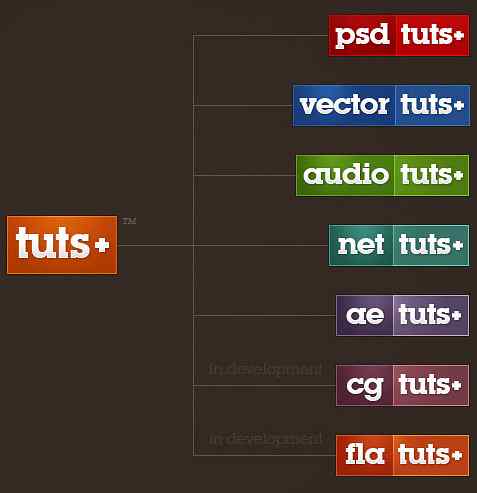
På slutten av denne opplæringen har vi oppnådd følgende:

Wow ... den siden er fargerik. Jeg er enig - det er ikke det største fargeskjemaet i verden. Denne designen var definitivt ikke laget for utskrift. Selv om bakgrunnsblå ikke vil skrive ut på de fleste skrivere, vil skriveren bare gjøre det forsvinne. Dette vil ødelegge resten av designet, men fordi den lyse oransje og grønne teksten vil skrives ut på en hvit bakgrunn. Det er ingen enkel måte for en bruker å skrive ut en fin svart og hvit formatert artikkel fra denne siden, kort for å kopiere den til et tekstbehandlingsprogram og formatere det selv.
En løsning kan være å gi et utskriftsformatark, som Tuts + har gjort. Dette ville fungere hvis det bare var en artikkel på en side. Dessverre er dette eksemplet i bloggformat. Dette betyr at det finnes flere artikler på en side; og sjansen er at brukeren bare vil skrive ut en artikkel. Vi skal bruke jQuery for å tillate brukeren å klikke på en kobling etter hver artikkel som formaterer artikkelen og tillater dem å skrive ut eller e-poste det.

HTML er ganske enkelt for denne siden. Vi legger til et par standardklasser: En for å signere en seksjon som skal skrives ut / mailes (.printSection), en for å angi området som inneholder koblingene til utskrift eller e-post (.printControls), en klasse for alle utskriftskoblinger ( .printControl), og en klasse for alle e-postkoblinger (.emailControl). Legg merke til hvordan vi også koblet til Googles minifiserte fil. Dette tillater oss å bruke jQuery senere.
Skriv ut | E-post jQuery-plugin Dette er et overskrift
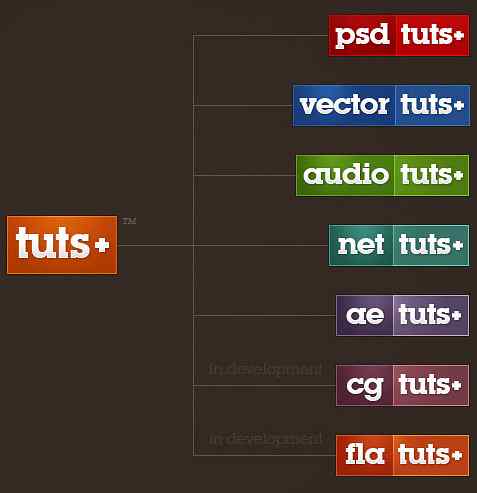
Artikkel Tekst
Utskriftseksjon
|E-post seksjon
Dette er et annet overskrift
Artikkel Tekst
Mer Artikkel Tekst
Utskriftseksjon
|E-post seksjon
Dette er et annet overskrift
Artikkel Tekst
Mer Artikkel Tekst
Utskriftseksjon
|E-post seksjon
Dette er et overskrift igjen
Artikkel Tekst
Mer Artikkel Tekst
Utskriftseksjon
|E-post seksjon